Aprenda a como fazer backup do seu PC, notebook e Mac
Como fazer backup é uma dúvida que muitas pessoas têm, e se você se inclui neste grupo, então, precisa conferir este artigo.
Como fazer backup é uma dúvida que muitas pessoas têm, e se você se inclui nesse grupo, então, precisa conferir este artigo. Seja do Windows, ou do Mac, esta é uma atividade tão simples, que até crianças podem fazer.
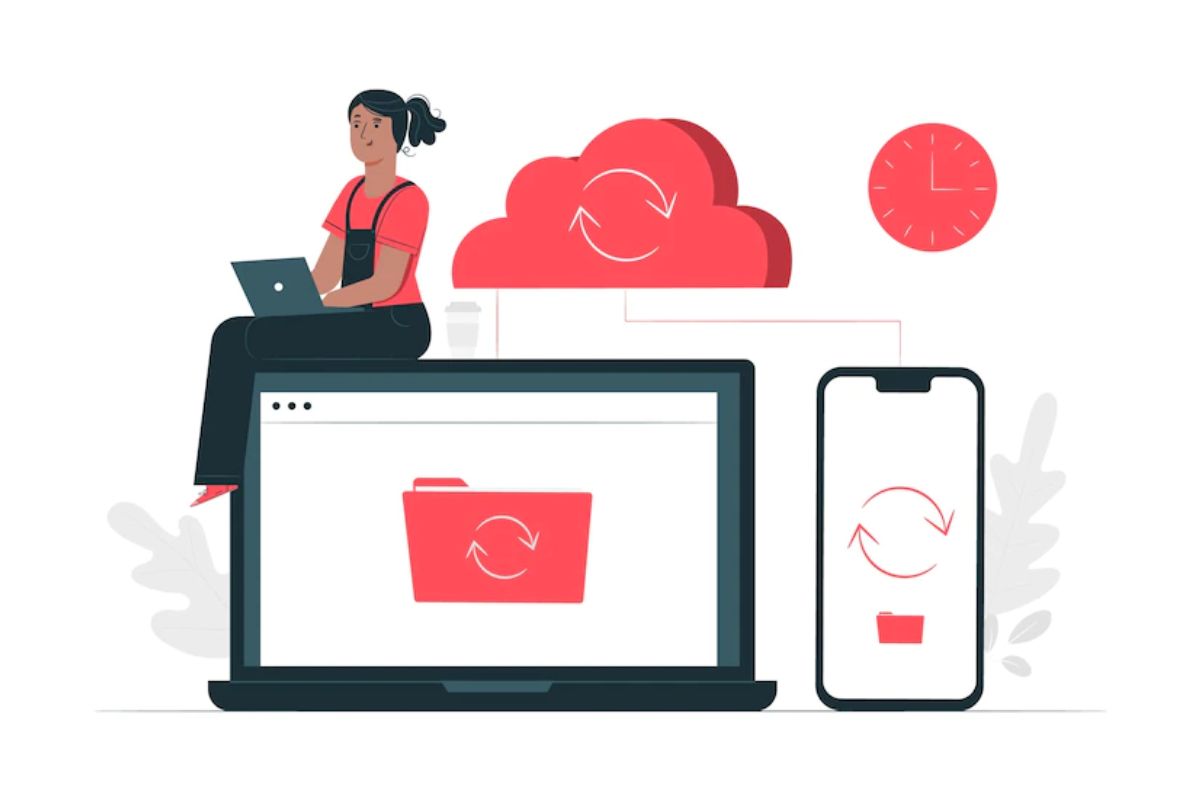
Aprenda a como fazer backup do seu PC, notebook e Mac – Imagem: Reprodução/Freepik
Por que é importante sempre fazer backup?
Ninguém está livre de imprevistos, mas é possível se prevenir e o backup é um dos melhores exemplos. Afinal, qualquer pessoa pode acordar um dia e sem querer, derrubar café no notebook, ou ver a placa-mãe do seu computador queimar, isso é um previsto.
A partir desse fato existem dois tipos de pessoas, as que fizeram backup, e as que não tinham os arquivos em lugar algum.
A perda do hardware será inevitável para ambos e trará a mesma dor de cabeça, entretanto, o primeiro usuário terá menos problemas em relação aos seus dados e arquivos, o que pode ser mais importante do que a própria máquina, esta atitude, foi uma prevenção.
Passado um tempo, ao conseguir arrumar ou trocar o seu PC, o primeiro usuário agradecerá pelo fato de ter feito o backup.
Assim, é possível retomar projetos, dar continuidade a trabalhos e até abrir arquivos, do mesmo modo que ele estava fazendo antes do problema. Por outro lado, o usuário pego desprevenido, terá uma longa jornada pela frente, em busca dos fragmentos que conseguir juntar.
O que eu perco se não fizer backup de arquivos ou do sistema?
Tudo talvez seria um exagero, mas conforme a sua definição da palavra e o que você armazena no PC, pode não ser tão exagerado assim. Para ser mais preciso, tudo o que está alocado em sua memória, seja HDD ou SSD, pode ser perdido. Isso incluem projetos, programas, atualizações do sistema e qualquer outro tipo de dado.
Em alguns casos, é possível recuperar ao menos o HD ou SSD, entretanto, nem todas as pessoas conseguem fazer isso. Afinal, dependendo do que fez a sua máquina parar, a memória é outro componente que também se perdeu.
Como fazer backup no Windows
Hora de aprender uma forma automatizada de realizar o backup de seus arquivos a partir de um Windows. Então, a primeira coisa que você precisa fazer é apertar o atalho Tecla do Windows + I, para abrir as configurações:
- Assim, clique em atualização e segurança;
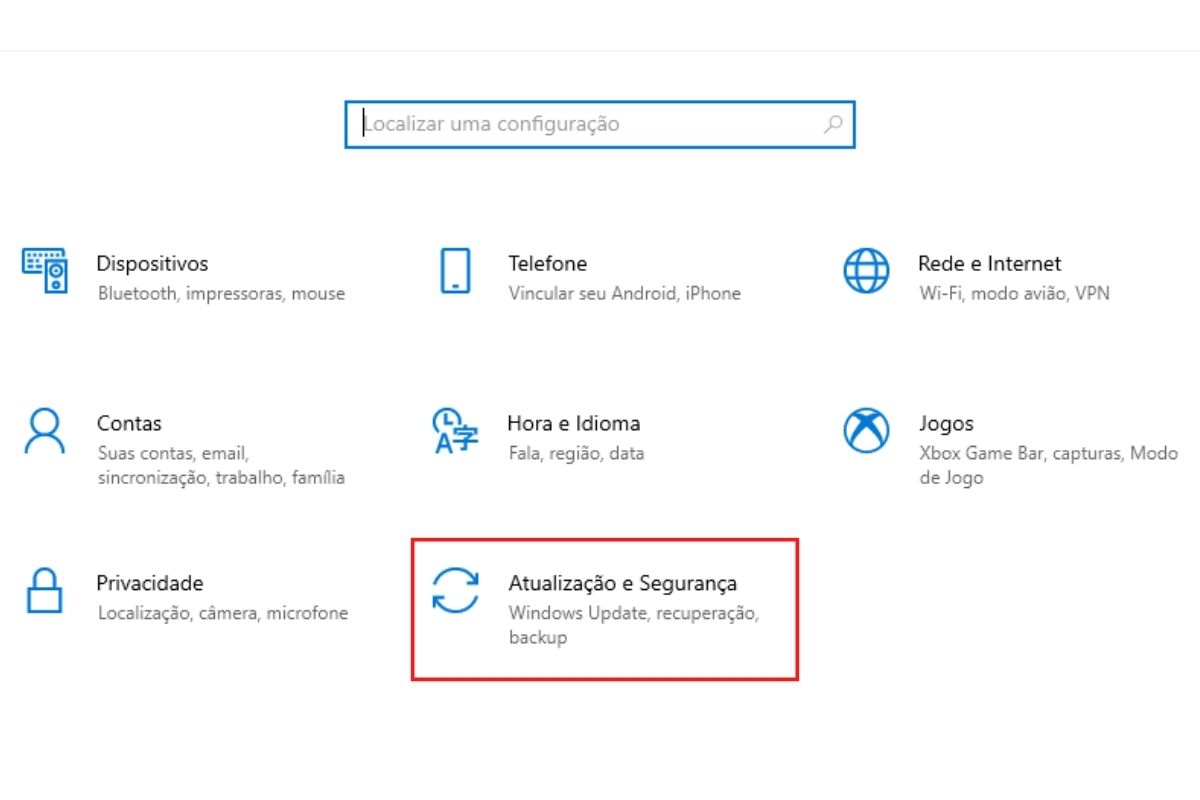
Como fazer backup no Windows – Imagem: Reprodução/Windows/Moysés Batista
- Em seguida, procure a aba backup na lista à esquerda da tela e selecione ela;
- Agora você verá uma opção ─ a segunda ─ escrita “Procurando um bakcup mais antigo?”, um pouco abaixo, clique na pequena frase destacada em azul, “Acessar Backup e Restauração (Windows 7)”;
- Você será redirecionado para uma janela do painel de controle, e nela, basta clicar em “Criar uma imagem do sistema”;
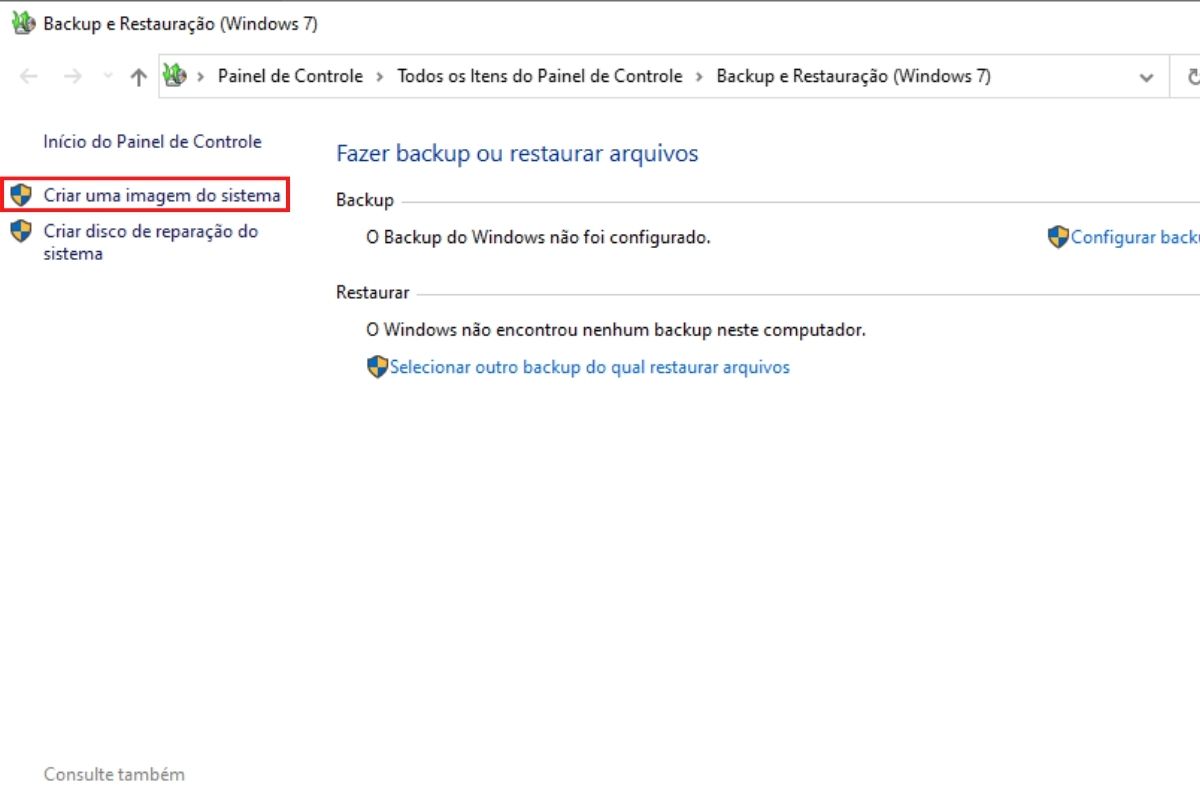
Como fazer backup – Imagem: Reprodução/Windows/Moysés Batista
- O próximo passo será crucial para iniciar o download, de modo que você precisará escolher a unidade em que armazenará o backup. É possível selecionar um disco rígido, um HD externo, por exemplo, um ou mais de um DVD, ou em algum endereço da internet;
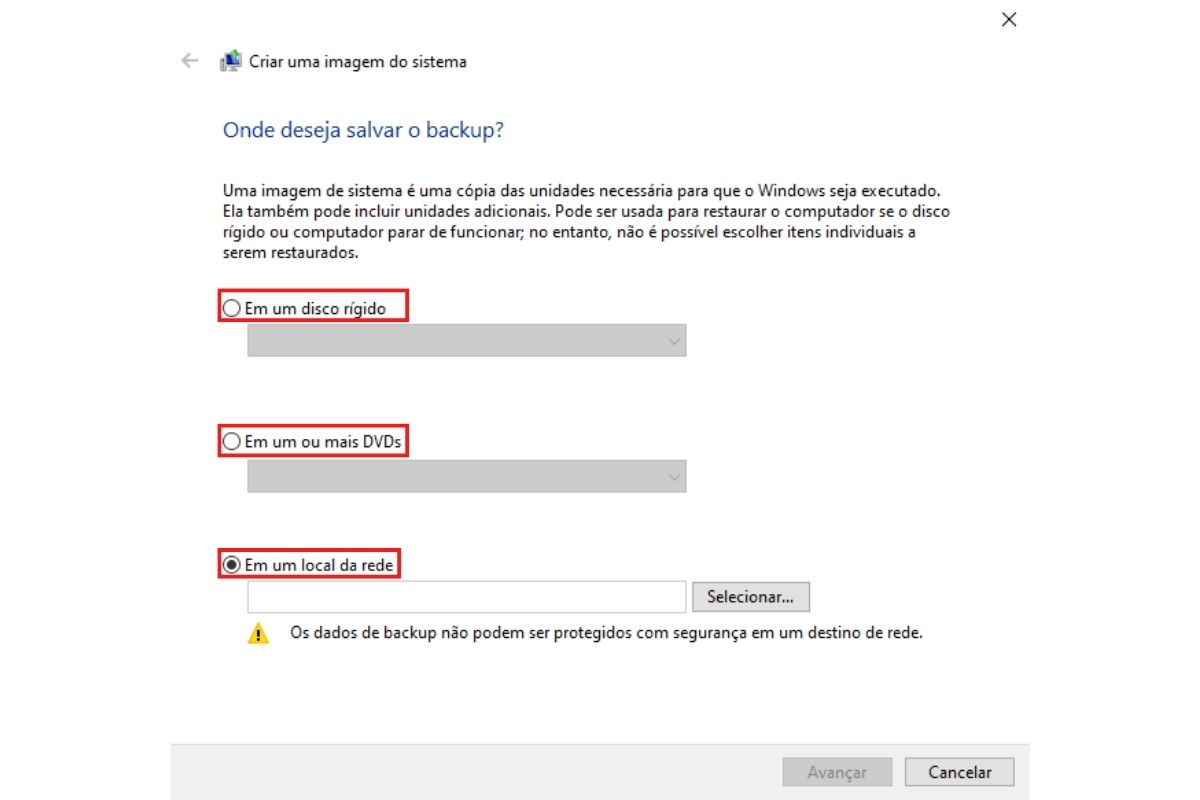
Backup no Windows – Imagem: Reprodução/Windows/Moysés Batista
- Neste exemplo, usamos um local na rede, pois não tínhamos as duas opções anteriores, se você tiver, o seu PC reconhecerá. Para armazenar desse modo, o Windows exigirá um nome de usuário e senha para acessar o backup;
- Por fim, basta avançar, e o Windows iniciará o backup de imagem, salvando todas as informações contidas em seu sistema. Dessa forma, ao ser pego por um imprevisto, basta restaurar a versão de imagem salva, isso é ideal para quem quer formatar sua máquina.
Como fazer backup no Mac
No Mac o processo é bem simples, de modo que você precisará de um dispositivo apropriado para armazenar o backup do computador – normalmente um HD externo.
- Comece conectando o dispositivo ao Mac por meio de um cabo USB;
- O computador deve reconhecer automaticamente o dispositivo e questionar se você deseja realizar o backup do Time Machine;
- Se por acaso não aparecer a janela de diálogo, você pode entrar em Preferências do Sistema e seguindo para Time Machine e permitindo o processo de backup. Se preferir, ainda é possível alterar algumas configurações em “opções”.
Posso fazer backups de arquivos individuais? Como?
Sim, sem dúvidas, realizar um backup hoje é muito simples, de modo que é possível copiar os seus arquivos para um destino físico ou digital. Na primeira opção, você pode usar dispositivos como Pen Drive, HD Externo, cartão SD e até um DVD. Em relação ao segundo modo, a forma mais difundida até o momento é através do armazenamento em nuvem.
Com informações: Lifewire, Wikihow
O que você achou? Siga @bitmagazineoficial no Instagram para ver mais e deixar seu comentário clicando aqui






